Ako vložiť zlom stĺpca do programu Word
Čo vedieť
- Prerušenie stĺpca je ťažké prerušenie. Umiestnite kurzor tam, kde chcete, aby sa stĺpec zlomil, a potom prejdite na Rozloženie > Prestávky > Stĺpec.
- Pre stĺpce s rovnomerným množstvom textu použite súvislú prestávku: Prejsť na Rozloženie > Prestávky > Nepretržitý.
- Odstránenie prestávky: Prejdite na Domov > Zobraziť symboly formátovania. Umiestnite kurzor na prestávku, ktorú chcete odstrániť, a stlačte Odstrániť.
Tento článok vysvetľuje, ako používať zlomy stĺpcov v programe Microsoft Word, aby ste mohli zarovnať text určitým spôsobom, umiestniť niečo konkrétne do stĺpca alebo rovnomerne rozmiestniť stĺpce. Pokyny pokrývajú Word pre Microsoft 365, Word 2019, Word 2016 a Word 2013.
Ako vložiť zlom stĺpca
Zlom stĺpca umiestni na vložené miesto pevný zlom, podobne ako zlom strany alebo sekcie, a vynúti, aby sa zvyšok textu objavil v nasledujúcom stĺpci.
-
V dokumente, ktorý obsahuje stĺpce, umiestnite kurzor tam, kde chcete, aby sa stĺpec zlomil.
Najlepšie miesto na zalomenie stĺpca je zvyčajne medzi odsekmi alebo inými veľkými časťami textu.

-
Na stuha, prejdite na Rozloženie kartu a v Nastavenie stránky skupina, vyberte Prestávky > Stĺpec.
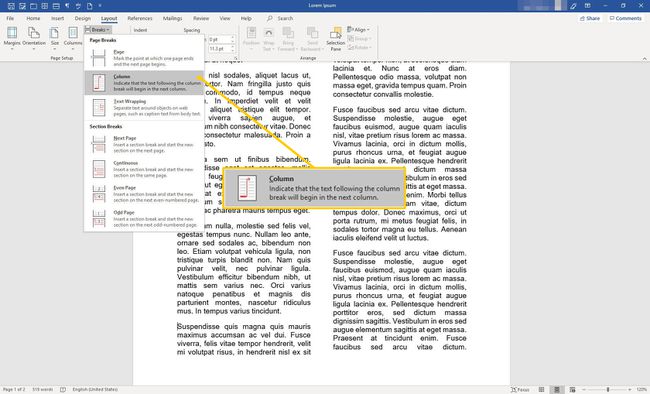
-
Vybrané miesto sa teraz zobrazí v hornej časti nasledujúceho stĺpca.

Vložte súvislú prestávku
Ak chcete, aby stĺpce obsahovali rovnomerné množstvo textu, použite súvislú zarážku, ktorá rovnomerne vyrovná text v stĺpcoch.
-
Umiestnite kurzor na koniec stĺpca, ktorý chcete vyvážiť.
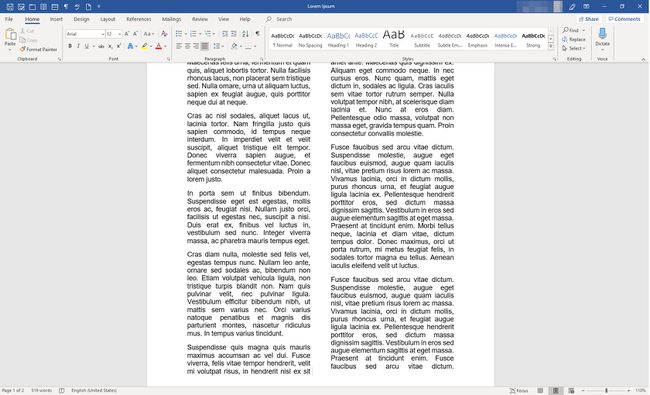
-
Choďte na Rozloženie kartu a v Nastavenie stránky skupina, vyberte Prestávky > Nepretržitý.
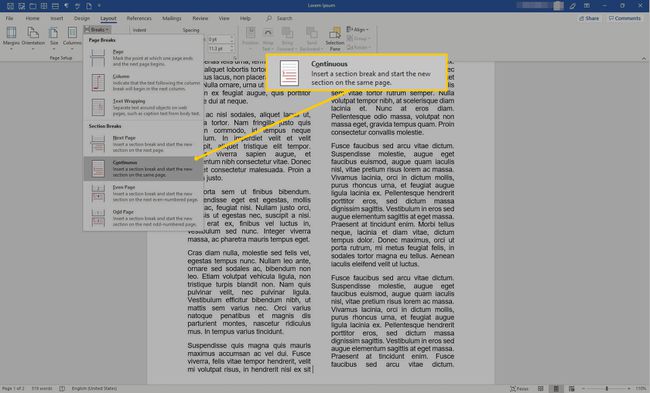
-
Stĺpce sú teraz vyrovnané.
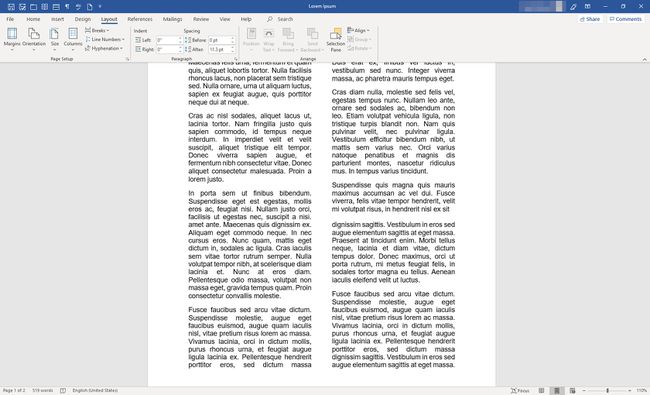
S vloženým súvislým zlomom, keď sa text pridáva do stĺpca, Word presúva text medzi stĺpcami, aby sa zabezpečilo rovnomerné rozloženie stĺpcov.
Odstrániť prestávku
Ak sa v stĺpci nachádza zlom, ktorý už nepotrebujete, alebo ak má dokument zlom stĺpca, ktorý nemôžete nájsť, odstráňte zlom stĺpca alebo súvislý zlom.
-
Choďte na Domov kartu a v Odstavec skupina, vyberte Zobraziť symboly formátovania. Zobrazia sa formátovacie značky vrátane zlomov stĺpcov.
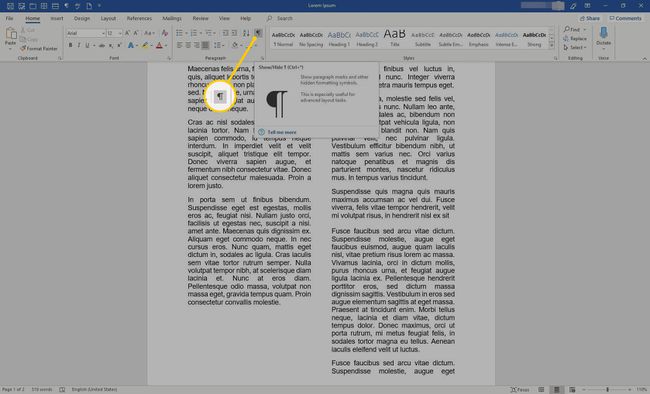
-
Umiestnite kurzor do zlomu, ktorý chcete odstrániť.
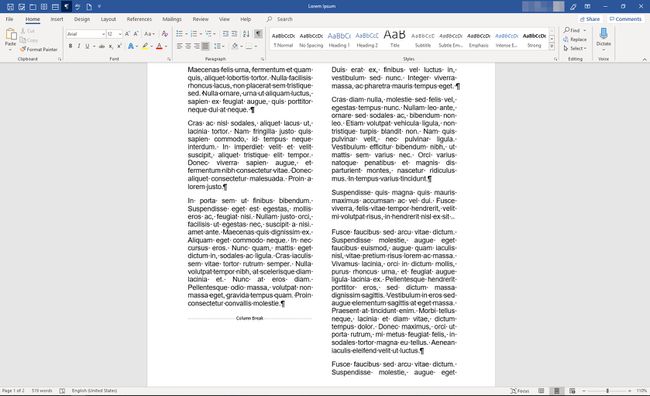
-
Stlačte tlačidlo Odstrániť na klávesnici. Odstráni sa zlom stĺpca alebo súvislý zlom.

